这是一个基于微软官方的博客翻译的一个主题,最近发现了Log parse 这个工具真的不错,能够很方便的帮我们分析相关的问题。我们接下来的系列就是利用Log parse 工具来生成相应的报表或者分析出当前数据状况!
我们新来看下使用Log parse,log parse 是一个日志分析工具,他可以分析各类不同的数据日志,我是Exchange MVP 嘛,就用他分析Exchange 相关的日志,再次申明下,这些语句啊神马的都是来源于微软Exchange 官方博客。
我们来看看要求,默认来说我们可以在任何一台服务器上安装LOG PARSE,由于需要进行数据处理,我们建议在一台CPU速度够POWER的机器上执行这个操作。他的软件下载链接如下:
Log parse 2.2 http://www.microsoft.com/downloads/details.aspx?FamilyID=890cd06b-abf8-4c25-91b2-f8d975cf8c07&displaylang=en
如果我们需要生成相应的图表的话,我们需要安装两个如下的插件:
OUTLOOK 2003 WEB的插件: http://www.microsoft.com/downloads/details.aspx?FamilyID=7287252C-402E-4F72-97A5-E0FD290D4B76&displaylang=en
OUTLOOK 2003 SP2的插件: http://www.microsoft.com/downloads/details.aspx?familyid=C815DFFA-D5F3-4B71-BF46-13721BD44682&displaylang=en
上面的部分安装好了后,我们就需要将将相应的各台EX 日志放到你的这台日志分析服务器上面来分析了,关键我们要分析神马样子的日志呢?之前我们的那篇BLOG 已经提到了,大家可以去看看,我在这里继续把表格贴在这里:
Default Path | |
Protocol Logs (SMTP Send) | \Exchange Server\TransportRoles\Logs\ProtocolLog\SmtpSend |
Protocol Logs (SMTP Receive) | \Exchange Server\TransportRoles\Logs\ProtocolLog\SmtpReceive |
Agent Logs | \Exchange Server\TransportRoles\Logs\AgentLog |
IIS Logs | [Windows 2003] \Windows\System32\LogFiles\W3SVC1 [Windows 2008] \Inetpub\Logs\LogFiles\W3SVC1 |
Message Tracking Logs | \Exchange Server\TransportRoles\Logs\MessageTracking |
POP3/IMAP Logs | \Exchange Server\ClientAccess\PopImap |
Connectivity Logs | \Exchange Server\TransportRoles\Logs\Connectivity |
Pipeline Tracing Logs | \Exchange Server\Transport Roles\Logs\PipelineTracing |
Routing Table Logs | \Exchange Server\TransportRoles\Logs\Routing |
MRM Logs | \Exchange Server\Logging\Managed Folder Assistant |
接下来我们必须将这些数据拷贝到我本地的计算机上执行。
我们先来看看进入到组织内部的邮件的信誉度如何,我们就要看看组织内邮件的状况,我们可以执行如下的LOG PARSE 命令以数据表来分析进入组织内邮件信誉状况:
"C:\Program Files (x86)\Log Parser 2.2\logparser.exe" "SELECT CASE TO_INT(ReasonData) WHEN NULL THEN 0 ELSE TO_INT(ReasonData) END AS ReasonData2, count(*) AS hits INTO agentreasonspread.gif from C:\Progra~1\Microsoft\Exchan~1\TransportRoles\Logs\AgentLog\AGENT*.log GROUP BY ReasonData2 ORDER BY hits DESC" -i:CSV -nSkipLines:4 -o:CHART -chartType:PieExploded3D -chartTitle:"Agent Reason Spread" -e 200 -dtlines:600
我们执行LOG PARSE 之后,可以看到我们生成的表格如下:
我们能够查出当前分级的邮件量是多少,上面图表不是很直观,我们采用饼图来分析邮件量,我们可以采用如下的图进行直观的表现,需要运行如下的语句:
"C:\Program Files (x86)\Log Parser 2.2\logparser.exe" "SELECT CASE TO_INT(ReasonData) WHEN NULL THEN 0 ELSE TO_INT(ReasonData) END AS ReasonData2, count(*) AS hits INTO agentreasonspread.gif from C:\Progra~1\Microsoft\Exchan~1\TransportRoles\Logs\AgentLog\AGENT*.log GROUP BY ReasonData2 ORDER BY hits DESC" -i:CSV -nSkipLines:4 -o:CHART -chartType:PieExploded3D -chartTitle:"Agent Reason Spread" -e 200 -dtlines:600
如果大家看的懂SQL 语句,相信研究上面的语句都不是很难,关键点将数据转换成图片必须打的补丁必须打上!这里我们是把所有的数据转换成GIF 文件存放在命令执行的地方。我命令执行在Administrator 目录,我们去相应的地方寻找GIF 文件即可看出当前文件的状况:
我们看下相应的图,看下agent分级的值:











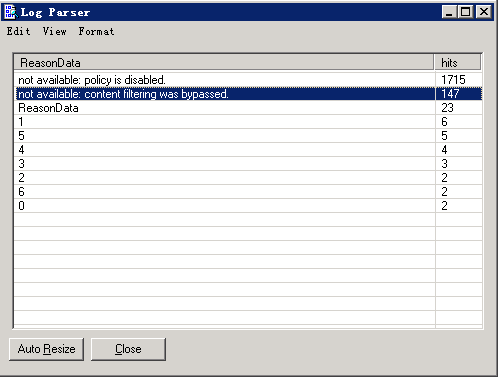
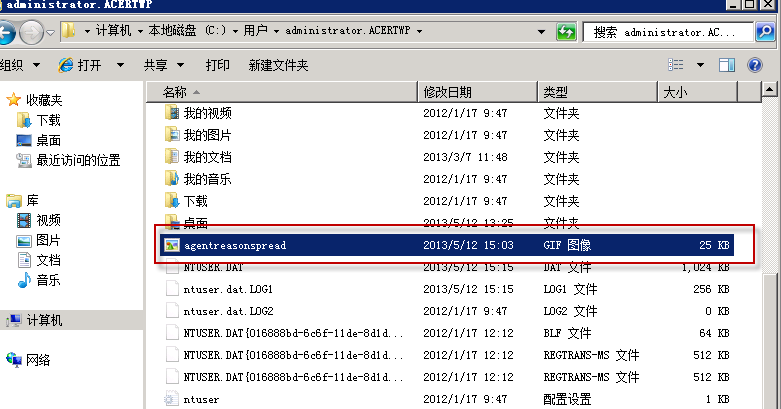















 1647
1647











 被折叠的 条评论
为什么被折叠?
被折叠的 条评论
为什么被折叠?










